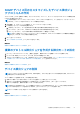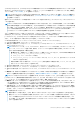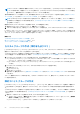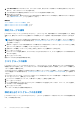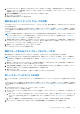Users Guide
Table Of Contents
- Dell EMC OpenManage Enterpriseバージョン3.7ユーザーズ ガイド
- 目次
- 表
- Dell EMC OpenManage Enterprise について
- OpenManage Enterprise 内のセキュリティ機能
- OpenManage Enterpriseのインストール
- OpenManage Enterpriseをお使いになる前に
- OpenManage Enterpriseグラフィカル ユーザー インターフェイスの概要
- OpenManage Enterprise ホームポータル
- 監視または管理のためのデバイスの検出
- サーバーから開始される検出機能を用いたサーバーの自動検出
- デバイス検出ジョブの作成
- デバイス検出のためのプロトコル サポート マトリックス
- デバイス検出ジョブの詳細の表示
- デバイス検出ジョブの編集
- デバイス検出ジョブの実行
- デバイス検出ジョブの停止
- .csv ファイルからデータをインポートして複数のデバイスを指定
- グローバル除外範囲
- サーバ検出ジョブを作成するための検出モードの指定
- サーバー用にカスタマイズされたデバイス検出ジョブ プロトコルの作成 - 検出プロトコルの追加設定
- シャーシ検出ジョブを作成する検出モードの指定
- シャーシ用にカスタマイズされたデバイス検出ジョブ プロトコルの作成 - 検出プロトコルの追加設定
- Dellストレージ検出ジョブを作成するための検出モードの指定
- ネットワーク スイッチ検出ジョブを作成するための検出モードの指定
- HTTPSストレージ デバイス用にカスタマイズされたデバイス検出ジョブ プロトコルの作成 - 検出プロトコルの詳細設定
- SNMP デバイス用のカスタマイズしたデバイス検出ジョブプロトコルの作成
- 複数のプロトコル検出ジョブを作成する検出モードの指定
- デバイス検出ジョブの削除
- デバイスとデバイス グループの管理
- デバイスインベントリの管理
- デバイスのファームウェアおよびドライバーの管理
- デバイス導入テンプレートの管理
- リファレンス デバイスからの導入テンプレートの作成
- テンプレート ファイルのインポートによる導入テンプレートの作成
- 導入テンプレート情報の表示
- サーバー導入テンプレートの編集
- シャーシ導入テンプレートの編集
- IOA導入テンプレートの編集
- 導入テンプレートのネットワーク プロパティの編集
- デバイス導入テンプレートの導入
- IOA導入テンプレートの導入
- 導入テンプレートのクローン作成
- 未検出のサーバーまたはシャーシへの設定の自動導入
- 自動導入のターゲットの作成
- 自動導入のターゲットを削除
- 自動導入のターゲットの詳細の別形式へのエクスポート
- ステートレスな導入の概要
- ネットワークの定義
- 設定済みネットワークの編集または削除
- VLAN定義のエクスポート
- ネットワーク定義のインポート
- プロファイルの管理
- デバイス設定コンプライアンスの管理
- デバイス アラートのモニターと管理
- 監査ログのモニター
- デバイスコントロール用ジョブの使い方
- デバイス保証の管理
- レポート
- MIB ファイルの管理
- OpenManage Enterprise アプライアンス設定の管理
- OpenManage Enterprise のネットワーク設定
- OpenManage Enterprise ユーザーの管理
- ユーザーセッションの終了
- OpenManage Enterprise でのディレクトリサービスの統合
- OpenID Connectプロバイダーを使用したOpenManage Enterpriseログイン
- OpenManage EnterpriseへのOpenID Connectプロバイダーの追加
- OpenManage Enterpriseへのロール ベースのアクセスのためのPingFederateでのOpenID Connectプロバイダー ポリシーの設定
- OpenManage Enterpriseへのロール ベースのアクセスのためのKeycloakでのOpenID Connectプロバイダー ポリシーの設定
- OpenID Connectプロバイダーを使用したOpenManage Enterpriseの登録ステータスのテスト
- OpenManage EnterpriseでのOpenID Connectプロバイダーの詳細の編集
- OpenID Connectプロバイダーの有効化
- OpenID Connectプロバイダーの削除
- OpenID Connectプロバイダーの無効化
- セキュリティ証明書
- コンソールプリファレンスの管理
- ログインセキュリティのプロパティの設定
- アラート表示のカスタマイズ
- SMTP、SNMP、Syslogアラートの設定
- 着信アラートの管理
- 保証設定の管理
- OpenManage Enterpriseのバージョンと使用可能なプラグインの確認とアップデート
- リモートコマンドとスクリプトの実行
- OpenManage Mobile の設定
- その他の参照情報およびフィールドの説明
[すべてのデバイス] タブでデバイスを選択した後は、選択したデバイスが 選択されたすべてのデバイス に一覧表示されます。
4. 終了 をクリックします。
新しいグループが作成され、デバイスは選択したグループに追加されます。
メモ: グループの作成またはグループにデバイスを追加するには、グループの親子関係に従う必要があります。「デバイス
グループ」を参照してください。
既存グループへのデバイスの追加
[すべてのデバイス]ページで使用可能なデバイス リストの表から既存のグループにデバイスを追加することができます。
メモ: OpenManage Enterprise で任意のタスクを実行するには、必要なロール ベースのユーザー権限と、デバイスへの範囲ベー
スの操作アクセス権を持っている必要があります。OpenManage Enterprise のロール ベースと範囲ベースのアクセス制御 、p.
15 を参照してください。
1. [OpenManage Enterprise]メニューで、[デバイス]をクリックします。
[すべてのデバイス]ページが表示されます。
2. デバイス リストで、デバイスに対応するチェック ボックスを選択し、[グループ アクション] > [既存グループに追加]の順
にクリックします。
3. [選択したデバイスを既存グループに追加]ダイアログ ボックスで、データを入力または選択します。グループの詳細について
は、「デバイスグループ」を参照してください。
4. 終了 をクリックします。
デバイスが選択した既存のグループに追加されます。
メモ: グループの作成またはグループにデバイスを追加するには、グループの親子関係に従う必要があります。「デバイス
グループ」を参照してください。
グループでの正常性の更新
次の手順では、選択したグループの正常性およびオンライン ステータスを更新する方法について説明します。
メモ:
● OpenManage Enterprise で任意のタスクを実行するには、必要なロール ベースのユーザー権限と、デバイスへの範囲ベース
の操作アクセス権を持っている必要があります。OpenManage Enterprise のロール ベースと範囲ベースのアクセス制御 、p.
15 を参照してください。
● ESXi および Linux オペレーティング システムを使用して検出されたインバンド デバイスの場合、正常性状態(
)は不明
( )として表示されます。
1.
[OpenManage Enterprise] > [デバイス]の順にクリックして、[すべてのデバイス]ページに移動します。
2. 左ペインで、正常性を更新するグループを選択します。
グループを選択すると、デバイスのリストに選択したグループのデバイスがリストされます。
3. [正常性の更新]ドロップダウン メニューをクリックしてから、[グループでの正常性の更新]をクリックします。[正常性]ウ
ィザードが表示されます。
4. [正常性]ウィザードの[ジョブ名]には、アプライアンスによって生成された正常性更新タスクのジョブ名が表示されます。
必要に応じて、ジョブ名を変更することができます。
5. [グループの選択]ドロップダウンに、選択したグループが表示されます。
6. [スケジュール]ドロップダウンから、次のいずれかのオプションを選択できます。
a. [今すぐ実行] - 選択したグループの正常性の更新をただちに実行します。
b. [後で実行] - [後で実行]を選択すると、グループの正常性更新ジョブが実行される日付と時刻を選択できます。
c. [スケジュールに従って実行] - このオプションを選択してから[毎日]または[毎週]を選択して、毎日または毎週の特
定の時刻にグループの正常性を更新できます。
グループの正常性およびオンライン ステータスを更新するジョブが作成されます。ジョブの詳細を表示するには、[ジョブ]ペー
ジ([OpenManage Enterprise] > [監視] > [ジョブ])を使用します。
58 デバイスとデバイス グループの管理